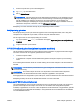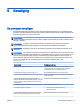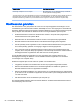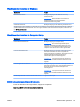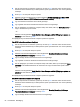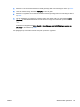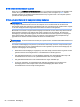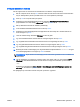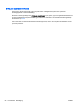User Manual - Windows 8.1
DriveLock-wachtwoord instellen
Ga als volgt te werk om een DriveLock-wachtwoord in te stellen in Computer Setup:
1. Zet de computer aan en druk op esc wanneer onder aan het scherm het bericht "Press the ESC
key for Startup Menu" (Druk op de ESC-toets voor menu Opstarten) verschijnt.
2. Druk op f10 om Computer Setup te openen.
3. Selecteer met een aanwijsapparaat of met de pijltoetsen Beveiliging > Hard Drive Tools
(Hulpmiddelen voor vaste schijf) > Drivelock en druk op enter.
4. Klik op Wachtwoord DriveLock instellen (wereldwijd).
5. Voer het BIOS-beheerderswachtwoord in en druk op enter.
6. Selecteer met een aanwijsapparaat of de pijltoetsen de vaste schijf die u wilt beschermen en
druk vervolgens op enter.
7. Lees de waarschuwing. Selecteer YES (JA) om door te gaan.
8. Typ een hoofdwachtwoord wanneer hierom wordt gevraagd en druk op enter.
9. Typ nogmaals het hoofdwachtwoord wanneer hierom wordt gevraagd en druk op enter.
10. Typ een gebruikerswachtwoord wanneer hierom wordt gevraagd en druk op enter.
11. Typ nogmaals het gebruikerswachtwoord wanneer hierom wordt gevraagd en druk op enter.
12. Bevestig de DriveLock-beveiliging van de geselecteerde schijfeenheid door DriveLock te typen
in het bevestigingsveld en vervolgens op enter te drukken.
OPMERKING: Bij de DriveLock-bevestiging wordt onderscheid gemaakt tussen hoofdletters en
kleine letters.
13. Om de wijzigingen op te slaan en Computer Setup af te sluiten, klikt u op het pictogram Save
(Opslaan) in de linkerbenedenhoek van het scherm en volgt u de instructies op het scherm.
– of –
Selecteer met de pijltoetsen Main (Hoofd) > Save Changes and Exit (Wijzigingen opslaan en
afsluiten) en druk daarna op enter.
De wijzigingen zijn van kracht zodra de computer opnieuw is opgestart.
NLWW Wachtwoorden gebruiken 87